Utrolig nyttig WAV-redigeringsprogramvare for Mac og Windows PC
I fellesskap laget av IBM og Microsoft, WAV eller waveform audio filformat er ukomprimert tapsfri lyd som er nyttig for redigeringsformål. Det er et av de beste lydformatene som er i stand til å bevare lydkvaliteten selv etter en rekke konverteringer. Så lenge du konverterer med samme bithastighet, vil du ikke merke noen forskjell eller tap av kvalitet ved konvertering av filen.
Det beste er at WAV-filer er enkle å redigere, slik at du kan endre detaljene eller metadataene til lydfilen. Du trenger imidlertid et lydredigeringsprogram for å hjelpe deg med å fullføre denne oppgaven. På det notatet håndplukket vi de beste lydredigererne som finnes for å forenkle oppgaven din med å finne det riktige verktøyet. Finn ut hvordan redigere WAV-filer ved å referere til listen over WAV-redaktører som er gransket nedenfor.
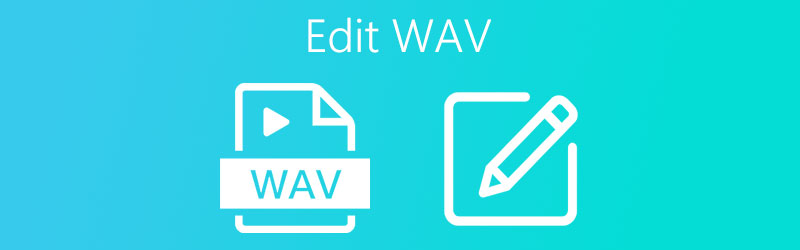

Del 1. Hvordan redigere WAV på Mac
1. QuickTime Player
Hvis du vil redigere WAV på Mac-datamaskinen din uten å installere tredjepartsprogramvare, så Quicktime Player er din foretrukne WAV-redigeringsprogramvare for Mac. Dette verktøyet fungerer godt som en lydredigerer som lar deg utføre noen grunnleggende redigeringsoperasjoner som trimming, klipping, kombinasjon av flere lydfiler og mye mer. I tillegg kan du også omorganisere separate klips i henhold til ønsket rekkefølge. Uten mye forklaring, her er hvordan du redigerer WAV på Mac uten problemer.
Trinn 1. Åpne QuickTime-programvaren
Start QuickTime på Mac-en ved å gå til Launchpad. Bla gjennom programmene og se etter QuickTime. Du kan også skrive inn navnet på søkefeltet for raskt å finne appen. Trykk på programvaren for å åpne grensesnittet.
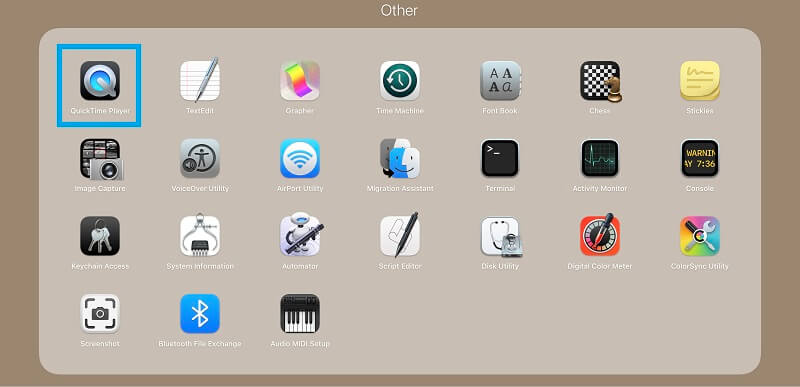
Trinn 2. Last opp WAV-fil(er)
Etter å ha åpnet appen legger du til WAV-filen du ønsker å redigere. Bare gå til Fil > Åpne fil... Velg deretter mål-WAV-filen.
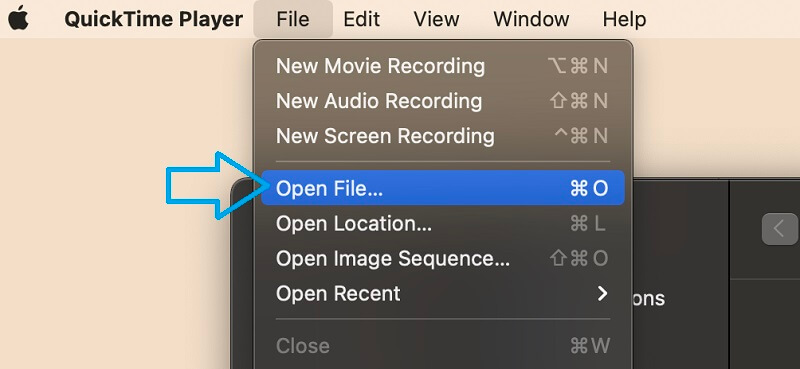
Trinn 3. Rediger WAV-fil
Fra menylinjen klikker du på Rediger-knappen for å begynne å endre WAV-filen. Du kan velge å dele opp klippet, legge til, justere osv.
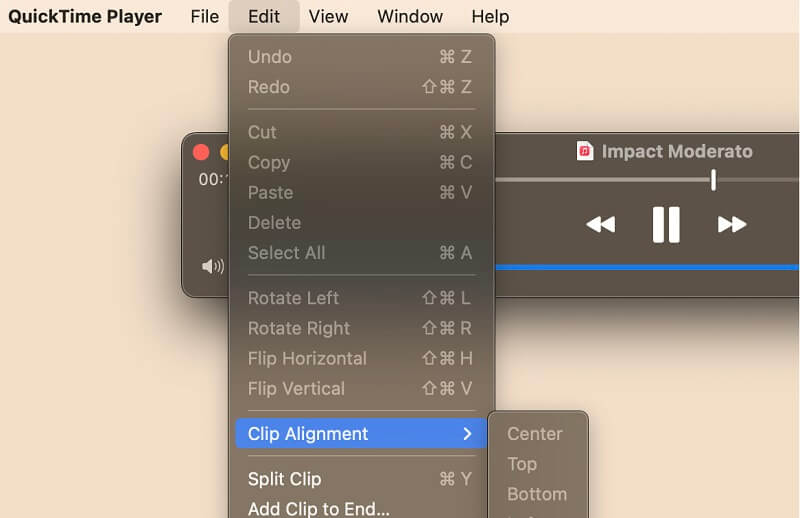
Trinn 4. Lagre den redigerte WAV
For å lagre den redigerte WAV-filen, naviger til Fil > Eksporter som > Kun lyd. Fra dialogboksen, angi filnavn og plasseringsmappe og klikk deretter på Lagre for å bekrefte.
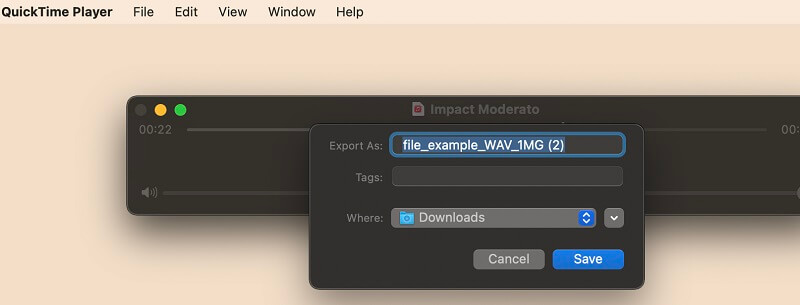
2. Vidmore Video Converter
Vidmore Video Converter er en multiplattform-app som lar deg redigere en WAV-fil på Windows 10 og Mac uten noe komplisert oppsett. Den lar deg redigere mange lydfiler fra WAV, WMA, M4A, MP3, AAC og mange flere for lyd. Ved å bruke dette programmet vil du kunne dele lyden i halvdeler, trimme lyden eller kutte den i fragmenter. Dette er spesielt nyttig hvis du trenger å fjerne uønskede deler av lyden. Dessuten lar den deg redigere metadataene til en lydfil, slik at du kan endre tittelen, albumet, sjangeren, sporet og til og med legge til kommentarer eller omslag for lyden. For å bruke denne appen, følg oppsettveiledningen nedenfor.
Trinn 1. Last ned og installer appen
Først laster du ned appen ved å klikke på en av gratis nedlasting-knappene nedenfor. Installer og start programmet på Mac-en din etterpå.
Trinn 2. Legg til en WAV-fil for å redigere
Klikk deretter på I tillegg til sign-knappen for å laste WAV-filen inn i programmet eller dra og slipp filen du ønsker å redigere.
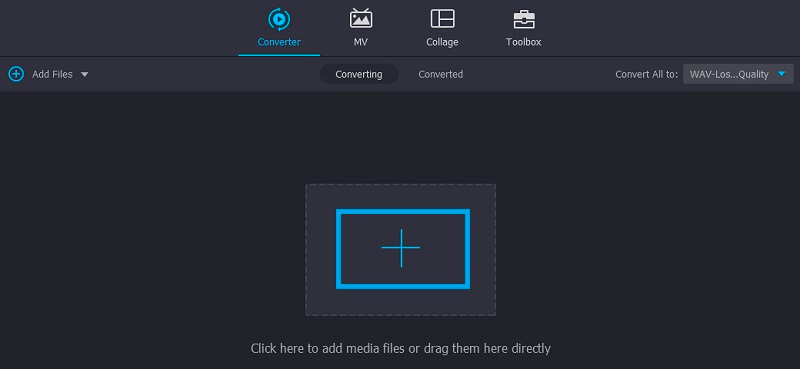
Trinn 3. Rediger lydfilen
Når WAV-filen er lagt til verktøyet, kan du begynne å redigere lydfilen. Bare klikk på Redigere knappen som ser ut som en saks, vil du bli omdirigert til redigeringsgrensesnittet. For å dele lyden, flytt Lekehode til ønsket posisjon og trykk på Dele knappen for å kutte uønskede deler til venstre. Klikk deretter på Lagre for å bekrefte endringene.
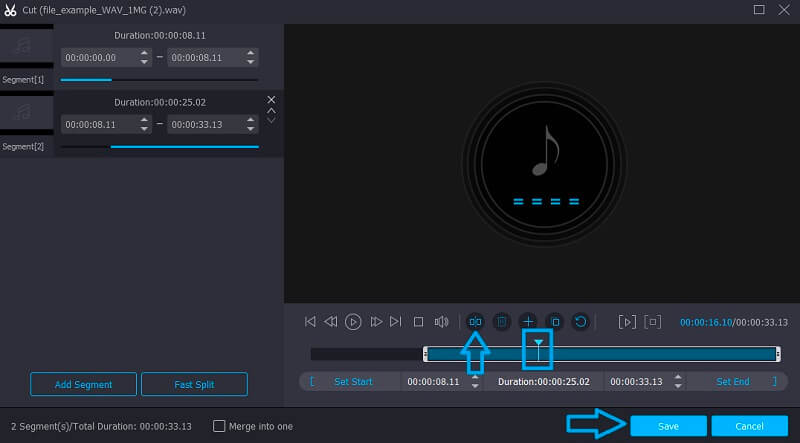
Trinn 4. Lagre den endelige versjonen
Gå tilbake til Konverter og velg et lydformat som passer for dine behov. Åpne Profil-menyen og gå til Lyd fanen og velg deretter et utdataformat. Til slutt klikker du på Konverter alle knappen, og konverteringsprosessen vil starte.
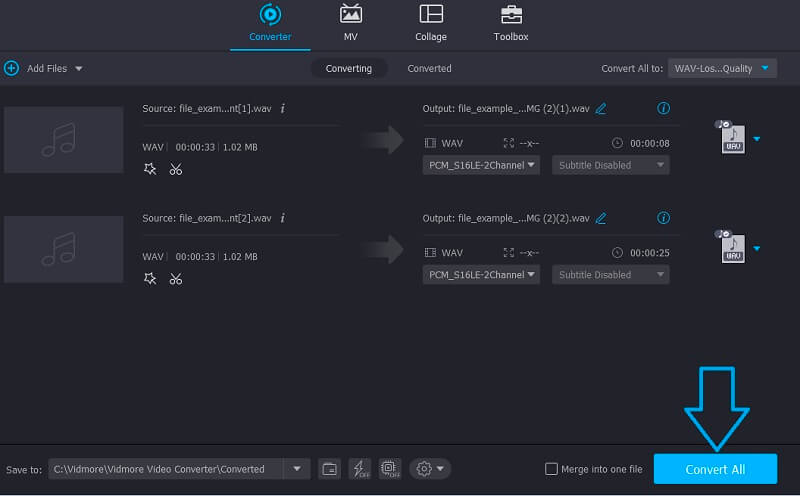
Del 2. Hvordan redigere WAV på Windows
Et av de beste programmene du kan vurdere å bruke for å redigere WAV-filer på Windows er Audacity. Det er et helt gratis program med en haug med redigeringsfunksjoner. På samme måte lar den deg redigere forskjellige lydformater som støtter WAV, FLAC, MP3, AIFF og mange andre lydformater. Med den kan du justere hastigheten på opptak, kutte lyddeler i midten, trimme i begynnelsen eller sluttdelen. Bortsett fra det kan du justere avspillingsvolumet i henhold til dine behov. Dette er spesielt nyttig hvis du trenger å balansere volumet til to lydfiler som er koblet sammen. For å redigere WAV-filer, ta et blikk på trinn-for-trinn prosedyren nedenfor.
Trinn 1. Last ned og installer Audacity
Det første du må gjøre er å laste ned og installere Audacity til datamaskinen din ved å gå til den offisielle nettsiden. Etter vellykket installasjon starter du programmet.
Trinn 2. Importer WAV-fil
For å importere en WAV-fil til programmet, naviger til Fil> Import> Lyd. Fra filutforskeren, finn og last opp WAV-filen du ønsker å redigere. Du kan også trykke på CTRL + O som er snarveien til Åpen for å starte filmappen på datamaskinen og laste opp en lydfil.

Trinn 3. Rediger WAV-filen
Fra redigeringsgrensesnittet til programmet kan du få tilgang til ulike lydredigeringer spesifikt fra menylinjen. Forutsatt at du vil klippe filen, velg en del av lyden og klikk på Kutte opp knapp.
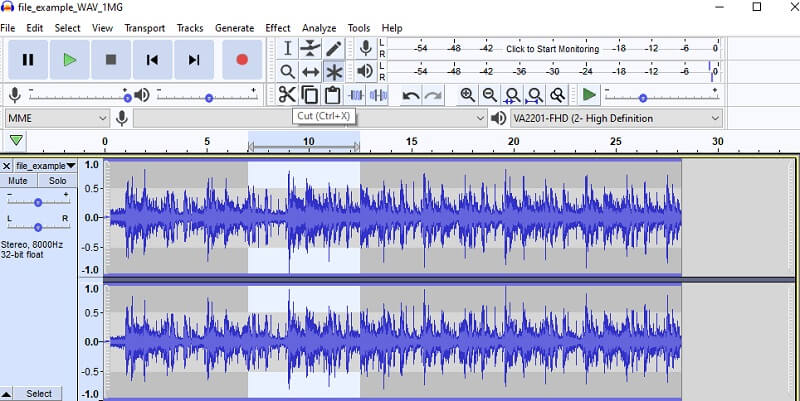
Trinn 4. Lagre prosjektet
Etter å ha redigert lydfilen, lagre prosjektet ved å åpne Fil Meny. Pek deretter markøren til Lagre prosjekt alternativet og velg Lagre prosjekt for å beholde en kopi av den redigerte lyden.
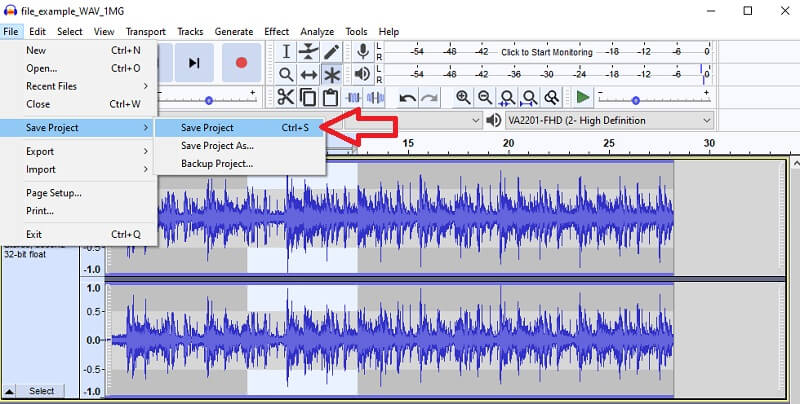
Del 3. Vanlige spørsmål om WAV-redigeringsprogramvare
Kan jeg redigere WAV-filer online gratis?
Ja! Ulike nettprogrammer er tilgjengelige på nettet som du kan bruke. Ta for eksempel Clideo som tilbyr separate funksjoner for dine lydredigeringsbehov. Du kan mikse og kombinere lyd, klippe eller trimme dem som du vil.
Hvordan redigere WAV-filer detaljer?
Du kan bruke de som er vurdert i dette innlegget. En av de beste lydredigererne her er Vidmore som lar deg endre ikke bare lyden, men også metadatadetaljene.
Hvordan kan jeg redigere WAV-filers metadata?
For dette trenger du en lydmetadataredigerer. Som nevnt kommer Vidmore med denne funksjonen hvor du kan redigere tittel, cover på lyd, komponist, sjanger osv.
Konklusjon
På den ene siden beholder WAV-filen den beste lydkvaliteten samtidig som den gir stor fleksibilitet på den andre siden. Du kan redigere detaljene og metadataene, og for å oppnå dette har vi listet opp beste WAV-redigeringsprogramvare for Mac og Windows. Bare velg hvilken som passer dine preferanser godt.
WAV-tips


